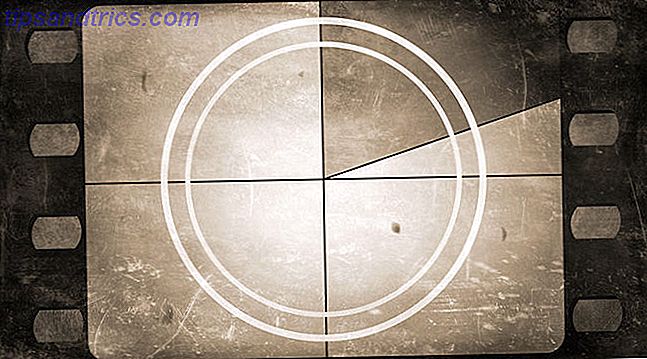Hay algunas características de Microsoft Office que parecen molestias. Luego, está la configuración de Office que siempre puede optimizar 10 Configuraciones predeterminadas de Microsoft Word que puede optimizar 10 Configuraciones predeterminadas de Microsoft Word que puede optimizar Algunos pasos simples de optimización pueden aumentar su productividad con Microsoft Word. Le ofrecemos diez configuraciones rápidas y fáciles para sus tareas diarias. Lee mas . Uno de los primeros que aparece es la Vista Backstage . También puede llamarlo el menú Archivo .
La pantalla Backstage tiene su uso si guarda archivos en su carpeta OneDrive. Si no guarda archivos en la nube, entonces es solo un obstáculo más para su máxima productividad.
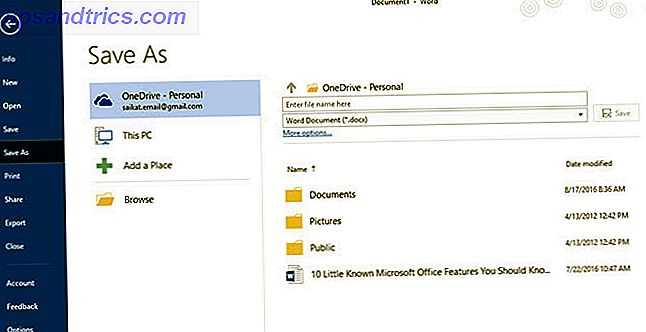
Saltemos esto con un pequeño cambio en una configuración de Office.
Configurar Microsoft Office
Puede guardar archivos directamente en su carpeta local haciendo clic en el icono de Archivo en la barra de herramientas de acceso rápido en la parte superior. Se puede hacer que la Vista de Backstage desaparezca en Microsoft Word, Excel y PowerPoint. Con la pantalla Backstage ausente, puede abrir directamente el cuadro de diálogo Guardar como al seleccionar Guardar o Guardar como para un nuevo archivo.
Tenga en cuenta que al cambiar esta configuración en una aplicación de Office, la cambia automáticamente a otras como Excel y PowerPoint.
Haga clic en la pestaña Archivo . Desde el Menú a la izquierda, ve a Opciones .
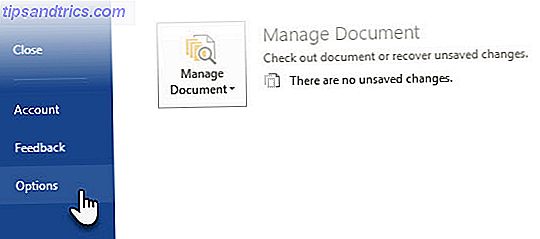
En el cuadro de diálogo Opciones, haga clic en Guardar en la lista de configuraciones a la izquierda.
En la sección Guardar documentos, marque para seleccionar la configuración No mostrar el Backstage al abrir o guardar archivos . Haga clic en Aceptar para aceptar el cambio.
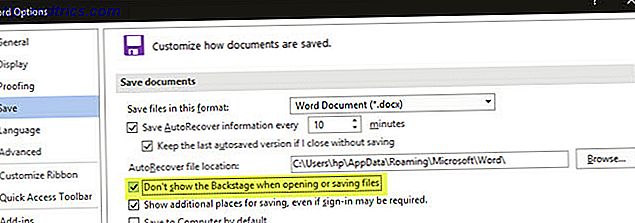
Aunque haya deshabilitado la vista Backstage ahora, esto no parece aplicarse al abrir archivos. Para abrir un archivo, debe tomar la ruta anterior de hacer clic en la pestaña Archivo para abrir la Vista de Backstage. Una forma de abrir un archivo omitiéndolo es usar el atajo de teclado Ctrl + O. Esto mostrará directamente el cuadro de diálogo Abrir.
Un pequeño segundo de productividad
La Vista Backstage es importante por algunas razones. Al igual que su nombre, utiliza esta pantalla para realizar algunas tareas en segundo plano en un archivo. Por ejemplo, recuperar un documento no guardado Cómo recuperar un documento de Microsoft Word 2010 no guardado en segundos Cómo recuperar un documento de Microsoft Word 2010 no guardado en segundos ¿Ocurrió un fallo de Windows o un fallo de energía en un documento de Microsoft Office en el que estaba trabajando? Tal vez cerró accidentalmente un documento no guardado. Le mostramos cómo recuperar el borrador y restaurar su trabajo. Leer más podría ser la característica más importante aquí.
Pero esta pequeña modificación nos devuelve un segundo aquí y allá al guardar un archivo. Este no es un gran cambio en su flujo de trabajo ya que el menú Archivo siempre está al alcance de un clic. Pero los segundos se suman.
¿Encuentras la Vista Backstage irritante a veces?


![Smart Phones, Devoted Users [INFOGRAFÍA]](https://www.tipsandtrics.com/img/internet/640/smart-phones-devoted-users.png)